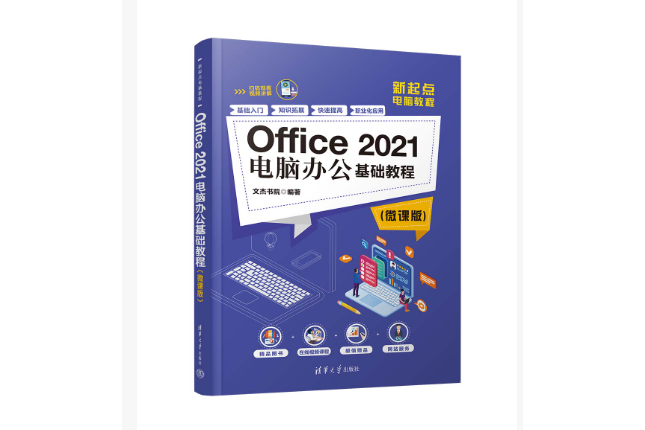《Office 2021電腦辦公基礎教程(微課版)》是2023年6月1日清華大學出版社出版的圖書,作者:文杰書院。
基本介紹
- 中文名:Office 2021電腦辦公基礎教程(微課版)
- 作者:文杰書院
- 出版時間:2023年6月1日
- 出版社:清華大學出版社
- ISBN:9787302635529
- 定價:75 元
- 印次:1-1
- 印刷日期:2023.05.31
內容簡介,圖書目錄,
內容簡介
《Office 2021電腦辦公基礎教程(微課版)》以通俗易懂的語言、翔實生動的操作案例、精挑細選的使用技巧,指導初學者快速掌握Office 2021的基礎知識以及操作方法,分別介紹了Word 2021文檔編輯入門、編排Word文檔格式、編排圖文並茂的文章、創建與編輯表格、Word高效辦公、Excel 2021工作簿與工作表、輸入與編輯數據、定製和美化工作表、公式與函式的套用、數據分析與圖表製作、PowerPoint 2021演示文稿基本操作、美化和修飾演示文稿、設計與製作幻燈片動畫、放映與打包演示文稿、Office 2021其他組件及高級套用等方面的知識。
Office 2021電腦辦公基礎教程(微課版)》面向學習Office的初、中級用戶,既適合各行各業需要學習Office軟體的人員作為自學手冊使用,也適合作為社會培訓機構、高等院校相關專業的教學配套教材或學習輔導書。
圖書目錄
目 錄
第1章 Word 2021文檔編輯入門 1
1.1 認識Word 2021 2
1.1.1 Word 2021的工作界面 2
1.1.2 文檔視圖方式 3
1.2 新建與保存文檔 5
1.2.1 新建空白文檔 6
1.2.2 保存文檔 6
1.2.3 打開已經保存的文檔 7
1.3 輸入與編輯文本 8
1.3.1 定位游標輸入標題與正文 8
1.3.2 複製、剪下與貼上文本 9
1.3.3 課堂範例——插入日期和時間以及特殊符號 10
1.3.4 課堂範例——查找和替換文本 12
1.4 實踐案例與上機指導 13
1.4.1 設定文檔自動保存的時間間隔 14
1.4.2 設定默認的文檔保存路徑 15
1.4.3 設定紙張大小和方向 16
1.5 思考與練習 17
第2章 編排Word文檔格式 19
2.1 設定文本格式 20
2.1.1 設定文本的字型和字號 20
2.1.2 設定文本顏色和字形 21
2.2 編排段落格式 22
2.2.1 設定段落對齊方式 22
2.2.2 設定段落間距和行間距 23
2.2.3 課堂範例——設定段落縮進方式 24
2.3 特殊版式設計 25
2.3.1 首字下沉 25
2.3.2 文字豎排 26
2.3.3 使用拼音指南 26
2.3.4 雙行合一 27
2.3.5 縱橫混排 28
2.4 添加框線和底紋 29
2.4.1 設定頁面框線 29
2.4.2 設定頁面底紋 30
2.4.3 課堂範例——設定水印效果和頁面顏色 30
2.5 實踐案例與上機指導 32
2.5.1 添加項目符號或編號 32
2.5.2 分欄排版 33
2.6 思考與練習 35
第3章 編排圖文並茂的文章 37
3.1 插入與設定圖片 38
3.1.1 插入本地電腦中的圖片 38
3.1.2 調整圖片的大小和位置 39
3.1.3 課堂範例——裁剪圖片形狀 40
3.2 使用藝術字 41
3.2.1 插入藝術字 41
3.2.2 設定藝術字字號 42
3.2.3 課堂範例——設定藝術字環繞方式 42
3.3 使用文本框 43
3.3.1 插入文本框 43
3.3.2 設定文本框大小 44
3.3.3 課堂範例——設定文本框樣式 45
3.4 繪製與編輯自選圖形 46
3.4.1 繪製圖形 46
3.4.2 在圖形中添加文字 47
3.4.3 課堂範例——對齊多個圖形 47
3.5 插入與編輯SmartArt圖形 48
3.5.1 插入SmartArt圖形 48
3.5.2 更改圖形的類型和布局 49
3.5.3 課堂範例——製作公司組織結構圖 50
3.6 實踐案例與上機指導 53
3.6.1 列印預覽與列印輸出 53
3.6.2 插入頁眉、頁腳並添加頁碼 54
3.6.3 給文檔添加簽名行 57
3.7 思考與練習 58
第4章 創建與編輯表格 61
4.1 創建表格 62
4.1.1 手動創建表格 62
4.1.2 自動創建表格 62
4.2 輸入和編輯文本 64
4.2.1 在表格中輸入文本 64
4.2.2 選中表格中的文本 65
4.2.3 設定表格文本的對齊方式 65
4.2.4 課堂範例——處理表格中的數據 66
4.3 編輯單元格 67
4.3.1 選擇單元格 67
4.3.2 插入單元格 69
4.3.3 刪除單元格 71
4.3.4 課堂範例——自動調整行高與列寬 73
4.4 合併與拆分單元格 74
4.4.1 合併單元格 74
4.4.2 拆分單元格 75
4.4.3 課堂範例——快速將表格一分為二 76
4.5 美化表格格式 77
4.5.1 自動套用表格樣式 77
4.5.2 設定表格屬性 78
4.5.3 課堂範例——更改表格中文本的方向 79
4.6 實踐案例與上機指導 80
4.6.1 製作產品銷售記錄表 80
4.6.2 製作個人簡歷 82
4.7 思考與練習 85
第5章 Word高效辦公 87
5.1 審閱與修訂文檔 88
5.1.1 添加和刪除批註 88
5.1.2 修訂文檔 89
5.1.3 查看及顯示批註和修訂的狀態 90
5.1.4 課堂範例——接受或拒絕修訂 91
5.2 製作頁眉和頁腳 92
5.2.1 插入靜態的頁眉和頁腳 92
5.2.2 添加動態頁碼 93
5.2.3 課堂範例——設定動態頁碼樣式 94
5.3 創建目錄與索引 95
5.3.1 設定標題的大綱級別 95
5.3.2 自動生成目錄 97
5.3.3 更新文檔目錄 98
5.3.4 課堂範例——使用腳註和章節附注標出引文出處 99
5.4 使用題注為圖片自動添加編號 101
5.4.1 插入題注 101
5.4.2 設定題注的位置 102
5.5 實踐案例與上機指導 103
5.5.1 插入分頁符 103
5.5.2 添加書籤標記查閱位置 104
5.6 思考與練習 106
第6章 Excel 2021工作簿與工作表 107
6.1 Excel基礎入門 108
6.2 工作簿和工作表的基本操作 108
6.2.1 新建與保存工作簿 109
6.2.2 打開與關閉工作簿 110
6.2.3 插入工作表 111
6.2.4 重命名工作表 112
6.2.5 課堂範例——刪除工作表 113
6.2.6 課堂範例——複製與移動工作表 114
6.3 實踐案例與上機指導 116
6.3.1 保護工作簿 116
6.3.2 保護工作表 117
6.3.3 更改工作表數的默認設定 118
6.4 思考與練習 119
第7章 輸入與編輯數據 121
7.1 輸入數據 122
7.1.1 輸入文本 122
7.1.2 輸入數值 122
7.1.3 輸入日期和時間 123
7.1.4 課堂範例——使用填充柄自動填充數據 125
7.1.5 課堂範例——自定義序列填充 126
7.2 編輯表格數據 128
7.2.1 修改數據 129
7.2.2 刪除數據 129
7.2.3 移動表格數據 130
7.2.4 課堂範例——設定單元格數據有效性 130
7.3 實踐案例與上機指導 131
7.3.1 快速輸入特殊符號 132
7.3.2 輸入分數 133
7.3.3 快捷在多個單元格中輸入相同數據 133
7.3.4 設定會計專用格式 134
7.4 思考與練習 135
第8章 定製和美化工作表 137
8.1 設定工作表 138
8.1.1 為工作表標籤設定顏色 138
8.1.2 隱藏和取消隱藏工作表 138
8.1.3 添加表格框線 140
8.1.4 課堂範例——拆分和凍結工作表 141
8.2 編輯單元格 142
8.2.1 合併和拆分單元格 142
8.2.2 設定行高和列寬 143
8.2.3 插入和刪除行與列 145
8.2.4 課堂範例——將較長數據換行顯示 146
8.3 美化工作表 148
8.3.1 套用單元格樣式 148
8.3.2 套用表格格式 148
8.3.3 課堂範例——自定義單元格樣式 149
8.4 實踐案例與上機指導 151
8.4.1 插入圖示 151
8.4.2 插入批註 152
8.5 思考與練習 153
第9章 公式與函式的套用 155
9.1 引用單元格 156
9.1.1 A1引用樣式和R1C1引用樣式 156
9.1.2 相對引用、絕對引用和混合引用 157
9.1.3 引用同一工作簿中的單元格 159
9.1.4 課堂範例——引用其他工作簿中的單元格 160
9.2 認識與使用公式 161
9.2.1 公式的概念 161
9.2.2 公式中的運算符 161
9.2.3 運算符優先權 162
9.2.4 公式的輸入、編輯與刪除 163
9.3 認識與輸入函式 164
9.3.1 函式的結構與分類 164
9.3.2 函式參數的類型 165
9.3.3 插入函式 165
9.3.4 查詢函式 166
9.3.5 課堂範例——使用嵌套函式 167
9.4 常見函式的套用 168
9.4.1 課堂範例——統計函式 168
9.4.2 課堂範例——財務函式 170
9.4.3 課堂範例——查找與引用函式 172
9.5 實踐案例與上機指導 173
9.5.1 定義公式名稱 173
9.5.2 查看公式求值 175
9.5.3 追蹤引用單元格 176
9.5.4 在公式中使用名稱計算 176
9.6 思考與練習 178
第10章 數據分析與圖表製作 179
10.1 數據排序 180
10.1.1 單條件排序 180
10.1.2 課堂範例——多關鍵字複雜排序 181
10.2 數據篩選 183
10.2.1 自動篩選 183
10.2.2 對指定數據進行篩選 184
10.2.3 課堂範例——高級篩選 185
10.3 分類匯總 187
10.3.1 簡單分類匯總 187
10.3.2 課堂範例——嵌套分類匯總 188
10.3.3 課堂範例——分級查看數據 191
10.4 創建數據透視表與透視圖 191
10.4.1 創建數據透視表 192
10.4.2 在數據透視表中篩選數據 193
10.4.3 對透視表中的數據進行排序 193
10.4.4 創建與設定數據透視圖 194
10.4.5 篩選數據透視圖中的數據 195
10.4.6 課堂範例——將數據透視圖轉換為普通圖表 197
10.4.7 課堂範例——設定數據透視表樣式 198
10.5 認識與使用圖表 199
10.5.1 圖表的組成和類型 199
10.5.2 根據現有數據創建圖表 203
10.5.3 調整圖表的大小和位置 204
10.5.4 課堂範例——更改圖表類型 206
10.6 實踐案例與上機指導 207
10.6.1 更改圖表布局 207
10.6.2 套用圖表樣式 208
10.7 思考與練習 209
第11章 PowerPoint 2021演示文稿 基本操作 211
11.1 演示文稿的基本操作 212
11.1.1 創建空白演示文稿 212
11.1.2 課堂範例——根據模板創建演示文稿 212
11.2 幻燈片的基本操作 213
11.2.1 選擇幻燈片 213
11.2.2 新建和刪除幻燈片 214
11.2.3 課堂範例——移動和複製幻燈片 215
11.3 輸入與編輯文本格式 217
11.3.1 在演示文稿中添加文本 217
11.3.2 設定文本格式 218
11.3.3 設定段落格式 219
11.3.4 課堂範例——將文本轉換成SmartArt圖形 220
11.4 實踐案例與上機指導 221
11.4.1 設定文字方向 221
11.4.2 設定分欄顯示 222
11.5 思考與練習 223
第12章 美化和修飾演示文稿 225
12.1 插入圖形與圖片 226
12.1.1 繪製圖形 226
12.1.2 插入圖片 226
12.1.3 課堂範例——插入相冊 227
12.2 使用藝術字與文本框 230
12.2.1 插入藝術字 230
12.2.2 插入文本框 231
12.2.3 課堂範例——創建變形的藝術字效果 232
12.3 設計與使用母版 233
12.3.1 打開和關閉母版視圖 233
12.3.2 編輯母版內容 234
12.3.3 課堂範例——設定講義母版 238
12.3.4 課堂範例——設定備註母版 240
12.4 插入視頻與音頻檔案 242
12.4.1 插入視頻 242
12.4.2 插入音頻 243
12.4.3 課堂範例——美化插入的視頻 244
12.5 實踐案例與上機指導 246
12.5.1 快速製作相冊式演示文稿 246
12.5.2 在插入的音頻中使用書籤 247
12.6 思考與練習 249
第13章 設計與製作幻燈片動畫 251
13.1 設定幻燈片的切換效果 252
13.1.1 添加幻燈片切換效果 252
13.1.2 設定幻燈片切換聲音效果 252
13.1.3 刪除幻燈片切換效果 253
13.2 自定義動畫 254
13.2.1 添加動畫效果 254
13.2.2 設定動畫效果 254
13.2.3 插入動作按鈕 255
13.2.4 課堂範例——讓數據圖表動起來 256
13.3 套用超連結 258
13.3.1 連結到同一演示文稿的其他幻燈片 258
13.3.2 課堂範例——連結到其他演示文稿的幻燈片 259
13.4 實踐案例與上機指導 261
13.4.1 創建路徑動畫 261
13.4.2 自定義路徑動畫 262
13.4.3 在已有動畫上添加新的動畫 264
13.5 思考與練習 265
第14章 放映與打包演示文稿 267
14.1 放映演示文稿 268
14.1.1 設定放映方式 268
14.1.2 放映指定的幻燈片 269
14.1.3 課堂範例——添加排練計時 270
14.1.4 課堂範例——錄製旁白 271
14.2 放映幻燈片 273
14.2.1 啟動與退出幻燈片放映 274
14.2.2 控制幻燈片放映 275
14.2.3 課堂範例——添加墨跡注釋 276
14.3 打包演示文稿 277
14.3.1 輸出為自動放映檔案 278
14.3.2 將演示文稿打包 279
14.3.3 課堂範例——創建演示文稿視頻 280
14.4 實踐案例與上機指導 282
14.4.1 設定黑屏或白屏 282
14.4.2 顯示演示者視圖 283
14.5 思考與練習 284
第15章 Office 2021其他組件及高級套用 285
15.1 使用Outlook收、發郵件 286
15.1.1 配置Outlook郵件賬戶 286
15.1.2 創建、編輯和傳送郵件 288
15.1.3 接收和回覆郵件 289
15.1.4 課堂範例——轉發郵件 290
15.2 使用OneNote收集和處理工作信息 291
15.2.1 高效地記錄工作筆記 291
15.2.2 與同事協同工作 293
15.2.3 課堂範例——為OneNote分區添加密碼保護 294
15.3 Office 2021組件間的協同辦公 296
15.3.1 在Word文檔中創建Excel工作表 296
15.3.2 在Excel工作簿中調用PowerPoint演示文稿 298
15.3.3 課堂範例——將文本檔案的數據導入Excel中 299
15.3.4 課堂範例——將PowerPoint演示文稿轉換為Word文檔 300
15.4 實踐案例與上機指導 301
15.4.1 將OneNote分區導入Word文檔 302
15.4.2 使用Word和Excel進行表格的行、列轉置 303
15.5 思考與練習 304